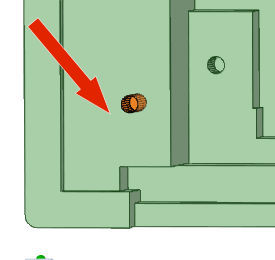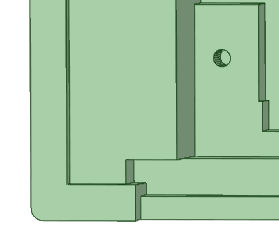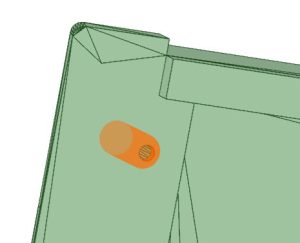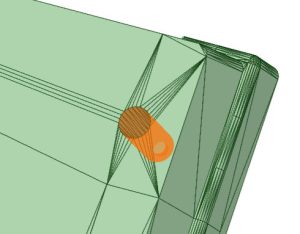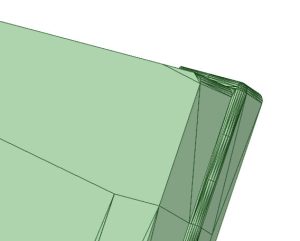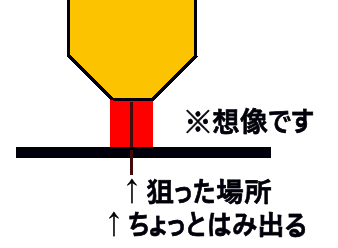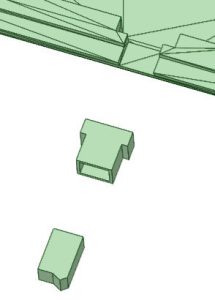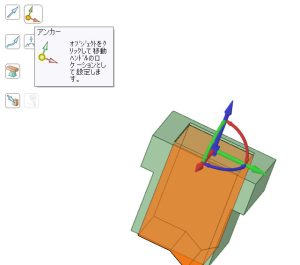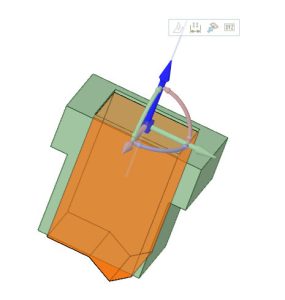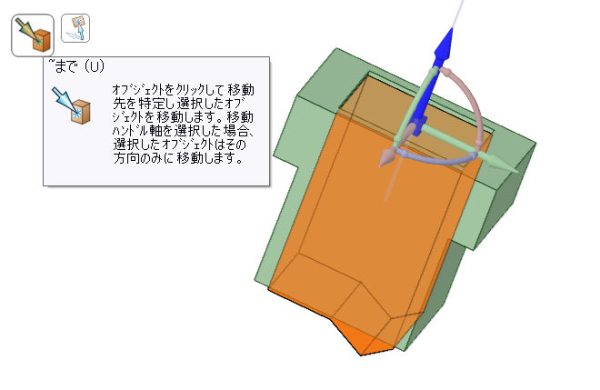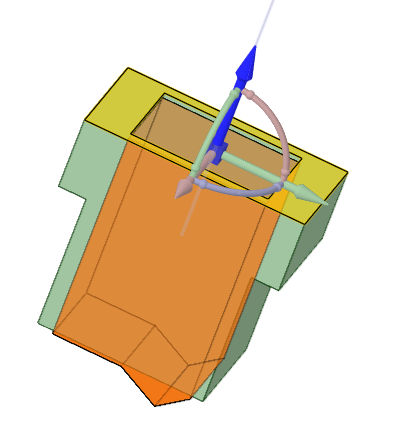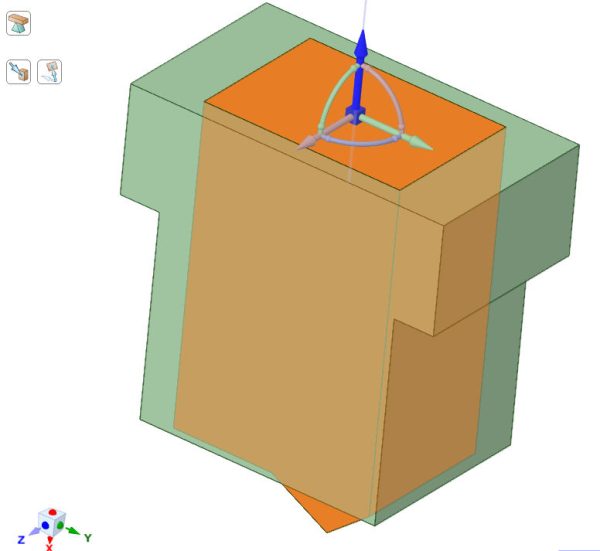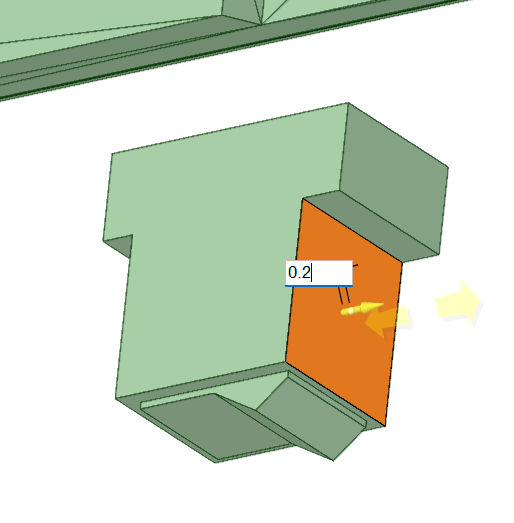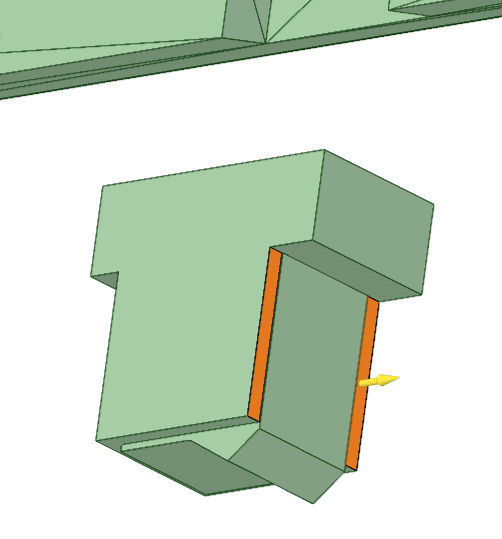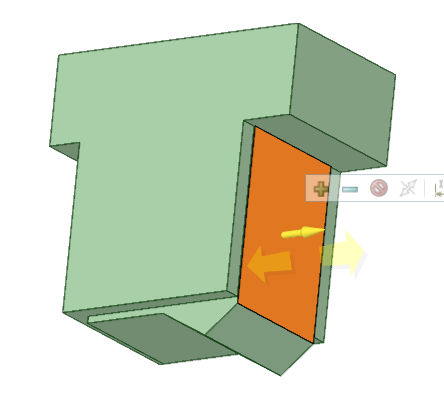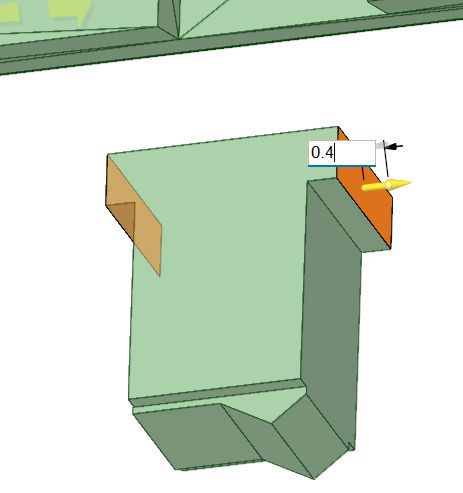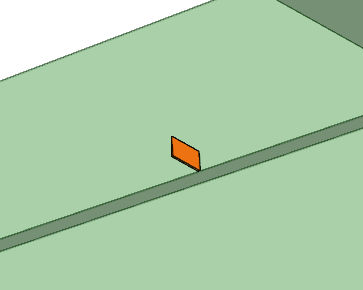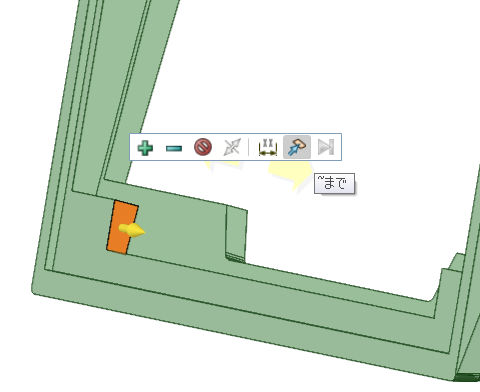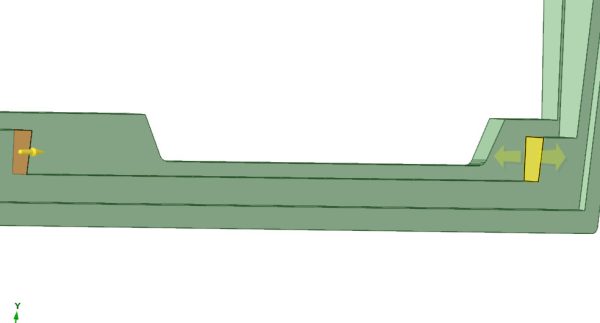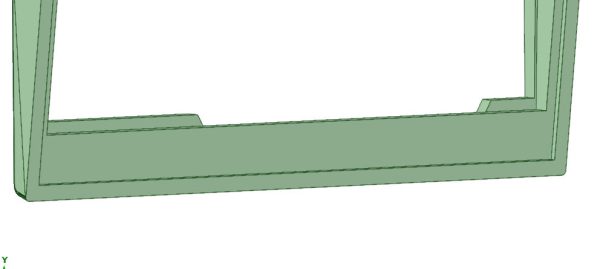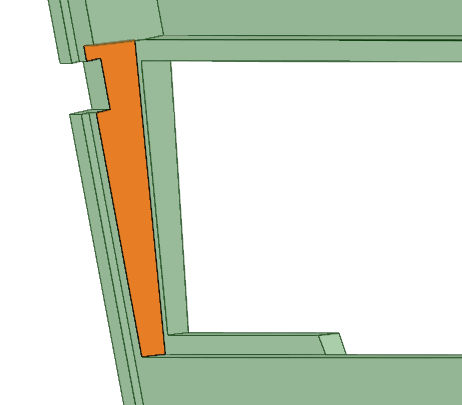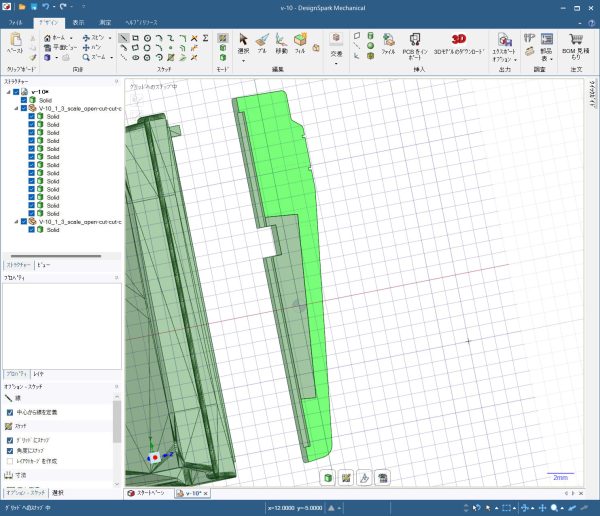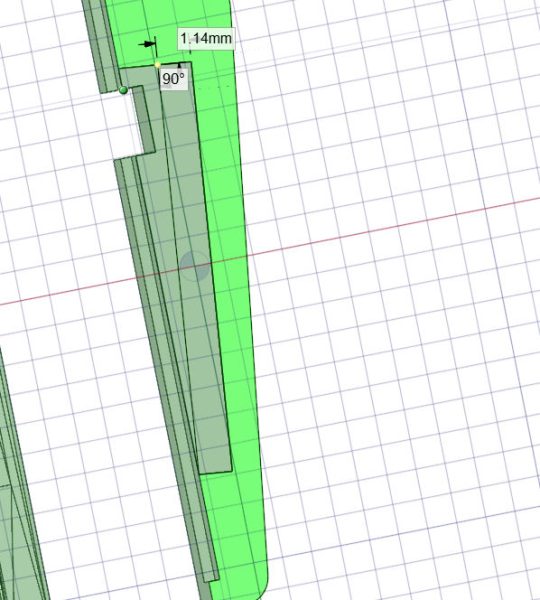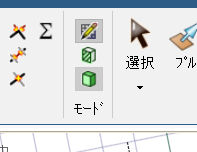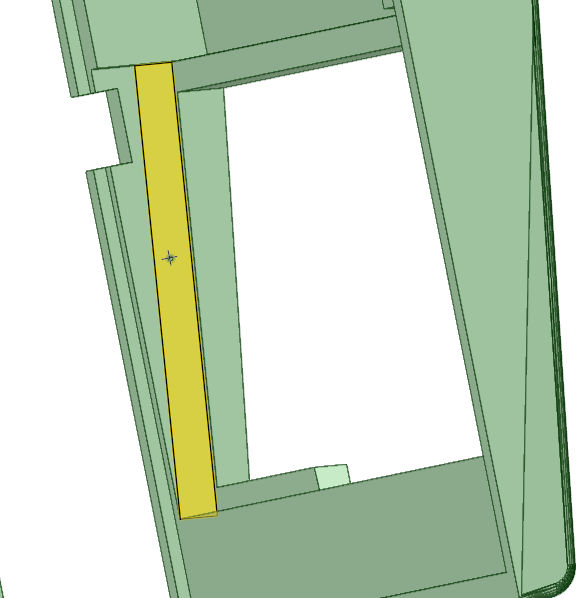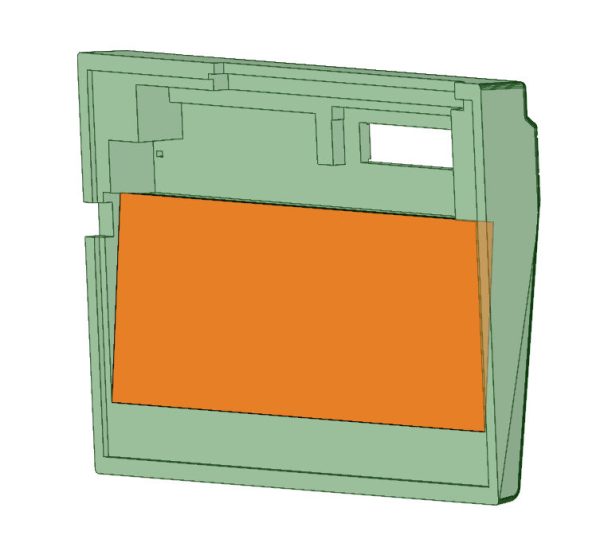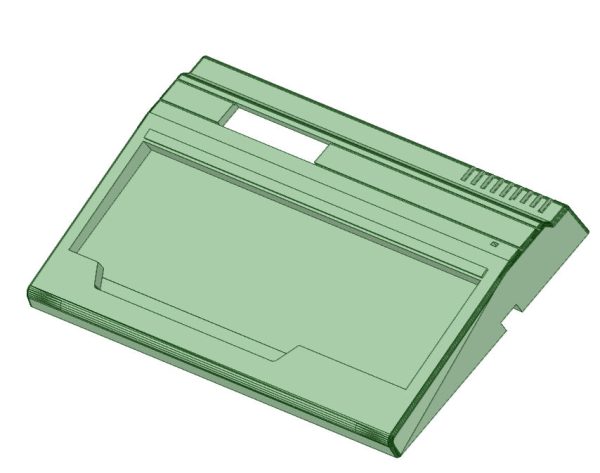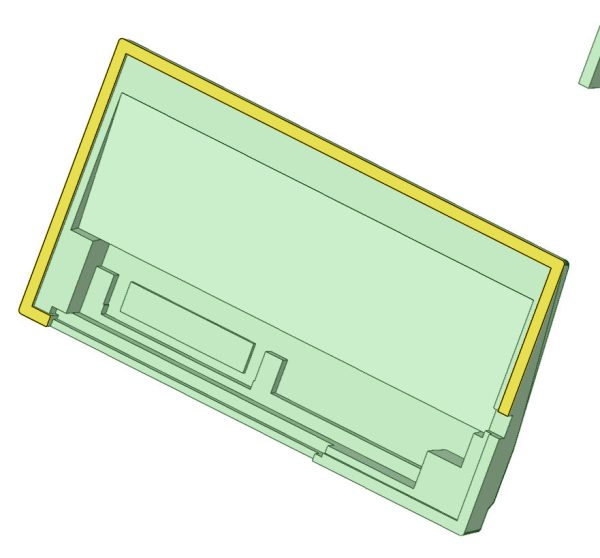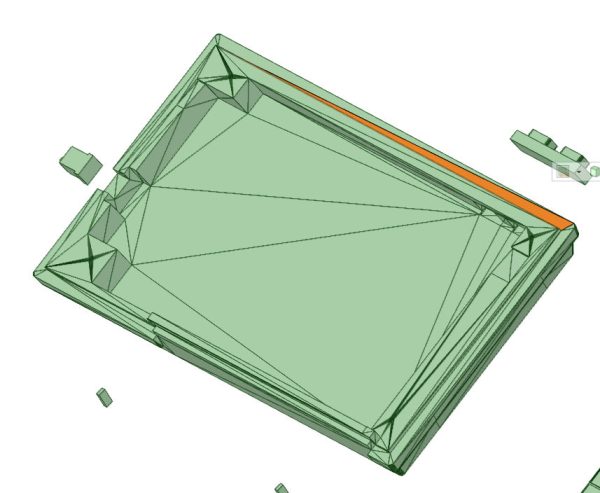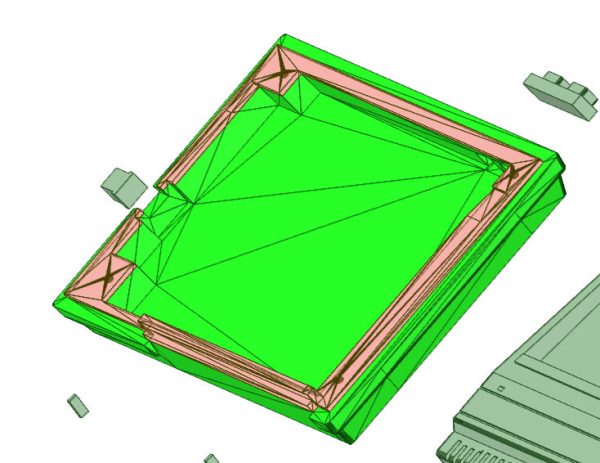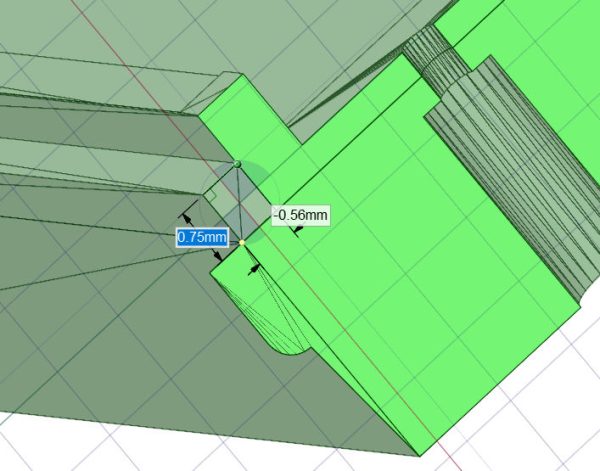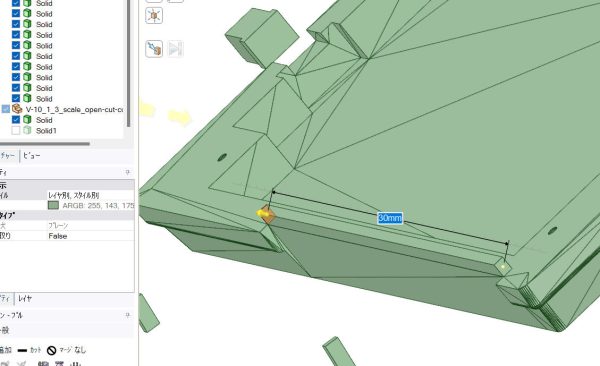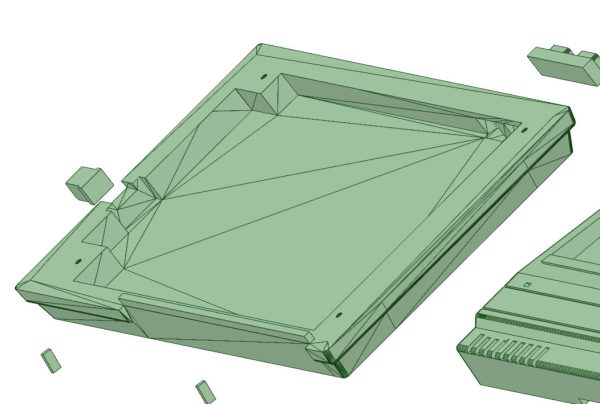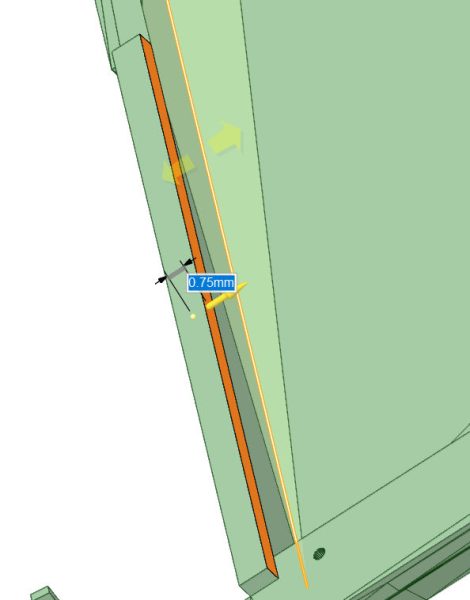1/3 スケールではネジ止め前提の設計なのですが、1/8 スケールだとネジ止めは難しいので、接着剤で組み立てる方式にしています。このあたり、人によってこだわる部分は違うと思いますので、あくまでこういうやり方もある、という参考で見ていただければと思います。
ということで、ネジ穴は埋めてしまいます。
DesignSpark Mechanical だと、左上から右下にドラッグすると、矩形範囲内にあるパーツだけの選択ができます。逆に、右下から左上ドラッグだと矩形範囲に一部分でも入っているパーツがすべて選択されます。使い分けてください。
左上からのドラッグでキレイにネジ穴だけを選択して…DELキーで消えます!ネジ穴以外消さないように気を付けてください。
本体下部のネジ穴は、実物にも存在するので、消すかどうか迷うところですが、1/8スケールだとほとんど見えなくなるので、こちらも取ってしまってます。好みでどうぞ。
3Dプリントは、その仕掛け上、生成物が少し大きめに出来上がります。
これは想像なので実際ほんとかどうかわからないのですが、多分こういう感じなのではと…。
3Dプリンタや、環境によってどれぐらい大きめに出来上がるのかは異なってくると思いますが、うちの環境では 0.3mm程度大きく出来上がるようです。なので、モデルの方を 0.3mm 小さくしておけば、ピッタリと組み立てできる感じです。
大きさそのままで出力して、ヤスリで削ってサイズ調整する方法もあるのですが、モデルの状態で小さくしておいた方が出来上がりがきれいなので、そっちの方法を取っています。プラモ得意な人や、ヤスリがけうまい人なら、ヤスリ方法もありだと思います。
スイッチのパーツ。この2つはどちらも黒色なので、合体させてしまいます。
手で移動させると、ピッタリと平面合わせるの難しいので、アンカーツール使います。アンカーツールで、合わせたい平面を選び…
動かしたい方向の矢印を選び…
「~まで」を選んで、合わせたい面を選びます。
ピッタリに移動!
そして、各面を 0.3mm ずつ削っていきます。
0.3mm 削りたかったけど、0.2mm でスイッチ部分までたどり着いてしまった…。まあ、0.2mmでも良いでしょう。(細かいところは印刷後のヤスリでなんとかします)
ちょっと飛び出てしまったスイッチも同じ面まで削っておきます。
下面も同様。このあたりは本体に内蔵されて見えなくなる部分なので、余裕見て 0.4mmぐらい削っておきます。(見えなくなるところは余裕もって適当な感じですw)
横側も 0.4mm 削る。
スイッチはこれでOK!
はみ出てるパーツとか見つけたら、選択して削っておきます。
1/8 スケールだと、キーボード穴は埋めてしまったほうが作成難易度が下がるので、埋めてしまいます。(ここも、人によるこだわりの違いが出ると思いますのでこういう方法もある、ということで)
「プル」で、伸ばしたい面を選択して「~まで」で反対側の面まで伸ばします。
この部分は、これ全体で伸ばしてしまうとよろしくないので、範囲作成します。面を選択後、
スケッチの線画ツールを選ぶと、
選んだ平面のスケッチ画面になります。
適当に四角く描画して、
モードを「3Dモード」(一番下)に戻すと…
先ほど書いた四角が「サーフェス」として選択できるようになっています。
後は、これを伸ばせば出来上がり。
キーボードが埋まりました。
本体上部と下部は、上の黄色いところでうまく組み合わさるようになってるのですが、1/8サイズでの印刷だとここをうまくはめ込むのが難しい感じです。なので、下部分のでっぱりは削除してしまいます。
面を選択して、分割。
おお、分割うまくいきました。
背面だけ、必要なでっぱりがあるので、ここは自分で作りました。
良い感じ。
背面のでっぱりが細くて心もとないので、太目にしておきました。